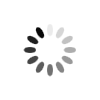როგორ მოვძებნოთ ჩვენი Wi-Fi-ს პაროლი
დააწკაპუნეთ Windows Start მენიუზე. ეს არის ღილაკი Windows-ის ლოგოთი, რომელიც ქვედა მარცხენა კუთხეშია მოთავსებული.
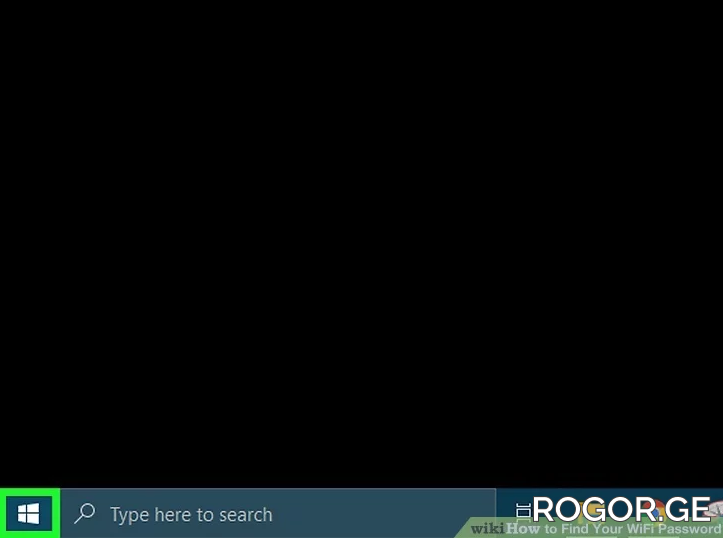
აკრიფეთ cmd. ეს აჩვენებს ბრძანებებს Windows-ის Start მენიუში.
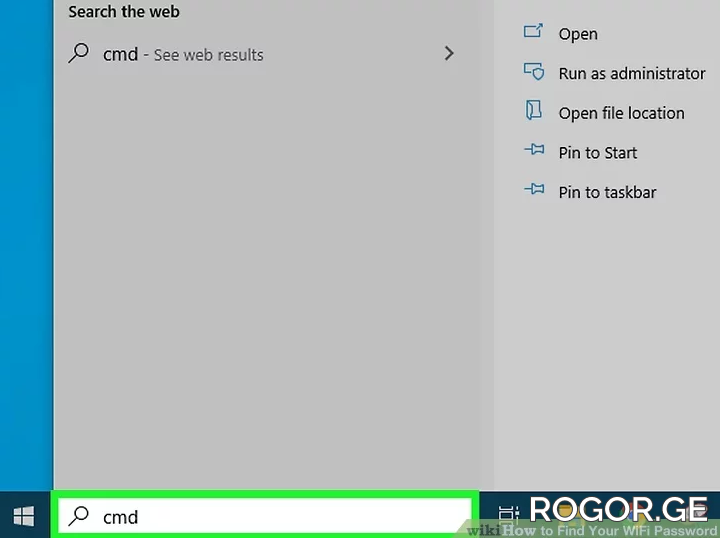
დააწკაპუნეთ მაუსის მარჯვენა ღილაკით Command Prompt-ზე და დააჭირეთ Run as Administrator. ეს ხსნის Command Prompt-ს ადმინისტრაციული პრივილეგიებით. თქვენ უნდა შეხვიდეთ Windows მომხმარებლის ანგარიშში, რათა შეძლოთ ბრძანების სტრიქონის ადმინისტრატორის სახით გაშვება.
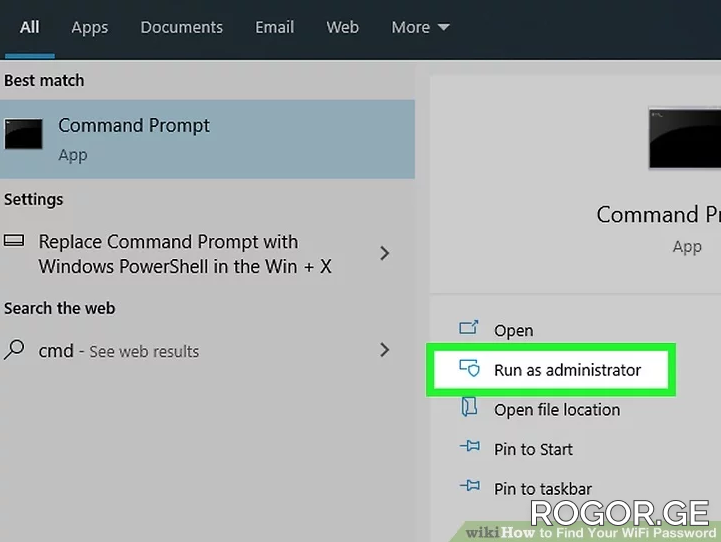
ჩაწერეთ netsh wlan show profiles და დააჭირეთ Enter-ს. ეს აჩვენებს ქსელების სიას, რომლებთანაც დაკავშირებული იყო თქვენი კომპიუტერი.
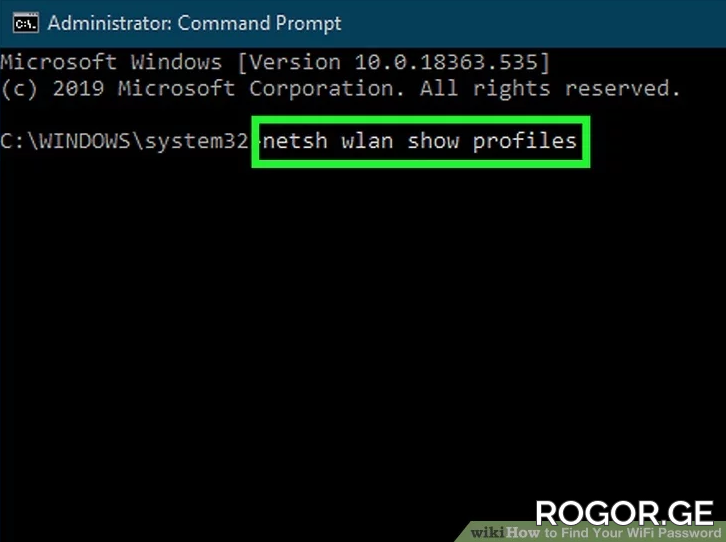
ჩაწერეთ netsh wlan show profiles name= "ქსელის სახელი" გასაღები=clear და დააჭირეთ Enter-ს. შეცვალეთ „ქსელის სახელი“ იმ ქსელის სახელით, რომლის პაროლის პოვნა გსურთ. დარწმუნდით, რომ ჩაწერეთ ქსელის სახელი ბრჭყალებში (" "). მაგალითად, თუ თქვენს ქსელს ჰქვია "PTCL-BB", თქვენ უნდა აკრიფოთ "netsh wlan show profiles name="PTCL-BB" key=clear" და დააჭირეთ ღილაკს "Enter". ეს აჩვენებს ინფორმაციას ქსელის შესახებ.
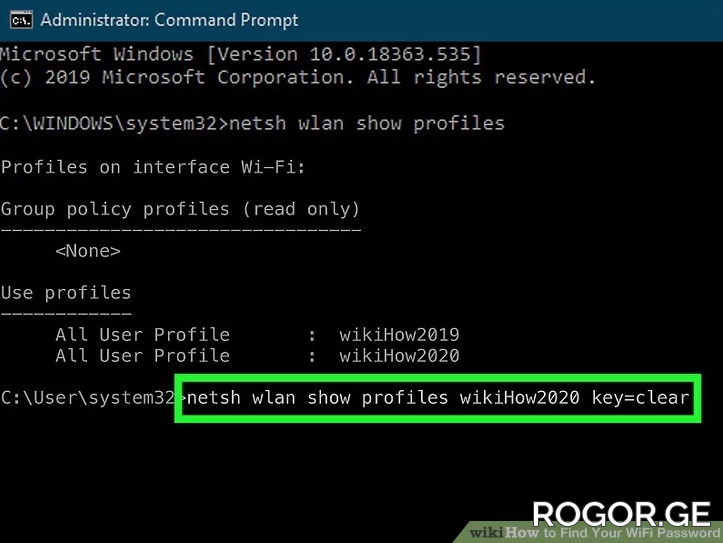
მოძებნეთ პაროლი. პაროლი მითითებულია ბრძანების სტრიქონში ჩამოთვლილი ქსელის ინფორმაციაში "Key content"-ის გვერდით.
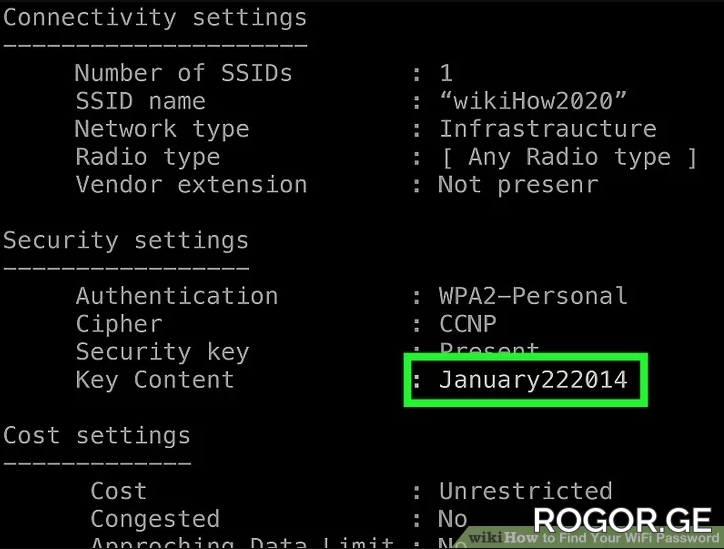
წყარო: wikihow.com